Saber cómo verificar el estado de su disco duro es útil para determinar cuándo reemplazarlo. En el artículo de hoy, le mostraremos algunas utilidades de disco de Linux para diagnosticar el estado de su disco duro.
Imagen de Scoobay
Sistema inteligente
El mas moderno PARA y SCSI los discos duros tienen un sistema SMART (tecnología de autocontrol, análisis y generación de informes). Los discos duros SMART monitorean internamente su propio estado y rendimiento.
La herramienta SMART evalúa el estado de su disco duro en función de: rendimiento del disco duro, tasa de error de búsqueda del cabezal magnético y otros atributos que el fabricante de su disco duro ha incorporado en su disco duro.
La mayoría de las implementaciones del sistema SMART permiten a los usuarios realizar autopruebas para monitorear el desempeño y confiabilidad de sus discos duros. La forma más fácil de realizar una prueba del sistema SMART con Ubuntu es usar «Utilidad de Discos» en el menú «Sistema>» Administración «.
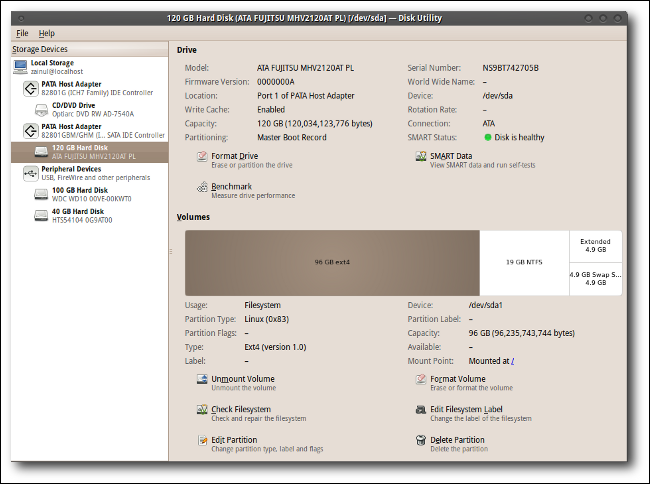
La Utilidad de Discos le permite ver el modelo, el número de serie, el firmware y la calificación general del estado del disco duro, así como si un sistema SMART está habilitado en el disco duro.
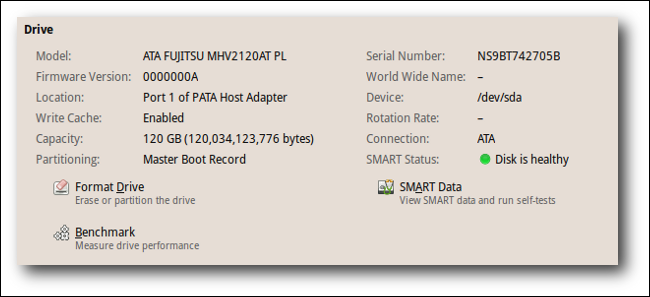
El botón «SMART Data» le permite ver las funciones SMART de su disco duro.
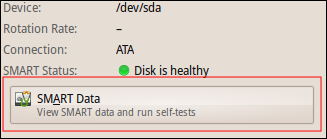
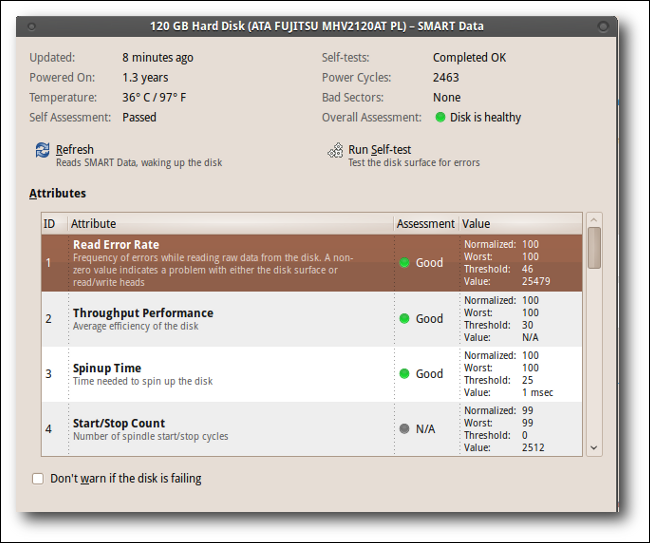
El botón «Ejecutar autoprueba» le permite ejecutar una autoprueba breve, extendida o de transporte en el disco duro.
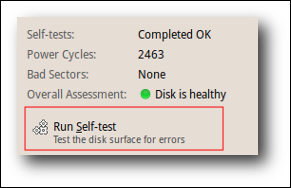
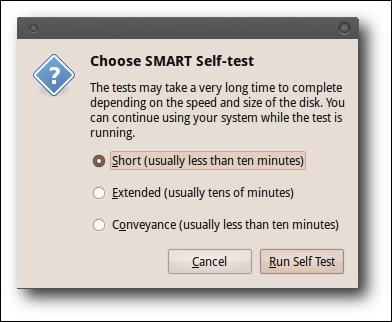
Cuando ejecute estas pruebas, verá un indicador de progreso que le permitirá ver qué tan avanzada está la prueba y cuál es el tiempo estimado para completarla.
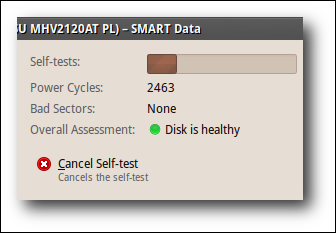
La «sección asignada» le permite ver errores e información de autoprueba.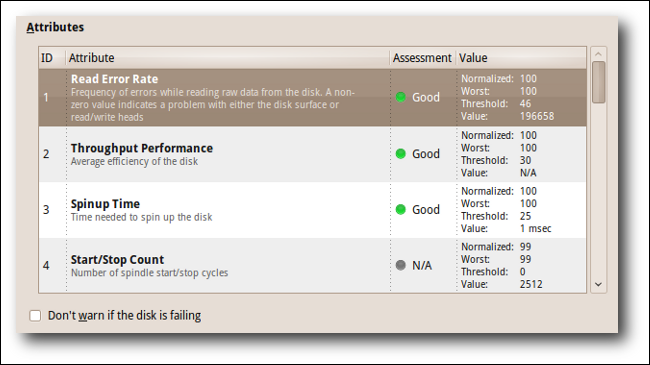
Comprobación del sistema de archivos
Hay otras herramientas además de la GUI de la Utilidad de Discos que podemos usar para diagnosticar el estado de nuestro disco duro. File System Check (FSCK), que solo viene como una herramienta de línea de comandos, es una de las herramientas que usamos a menudo para verificar el estado de nuestro disco duro.
Puede utilizar la función «Comprobar sistema de archivos» de «Utilidad de disco» para realizar la misma comprobación, si no es un experto en la línea de comandos como nosotros.

Por supuesto, en algunas situaciones tenemos que usar la herramienta de línea de comandos para verificar nuestro sistema de archivos. Por ejemplo, cuando usamos un sistema sin cabeza, cuando nuestra máquina Linux no arranca, o cuando solo queremos mostrar nuestras habilidades de línea de comandos de Kungfu a nuestros amigos.
Al principio, la herramienta de línea de comandos FSCK parece algo que solo un experto en informática puede manejar; Pero encontrará que FSCK es una herramienta muy fácil de usar. Hay una cosa a tener en cuenta antes de ejecutar FSCK; Debe desmontar el sistema de archivos utilizando el ‘subir’ orden. La reparación de un sistema de archivos montado con FSCK podría terminar creando más daño que el problema original.
sudo umount /dev/sdb
El comando FSCK es bastante simple:
sudo fsck -t ext4 /dev/sdb
Este comando verifica un sistema de archivos ext4 (/ dev / sdb) en busca de inconsistencias. Necesita reemplazar / dev / sdb con su propia partición. Puede ejecutar el comando ‘fdisk’ para conocer las particiones de su sistema:
sudo fdisk -l
Comprobaciones programadas del sistema de archivos
Si está utilizando Ubuntu, notará que Ubuntu está ejecutando una sesión FSCK cuando inicia su sistema de vez en cuando. Si encuentra aburrido este cheque programado, puede reprogramar el escaneo usando el comando ‘tune2fs’. Así es como suele verse:
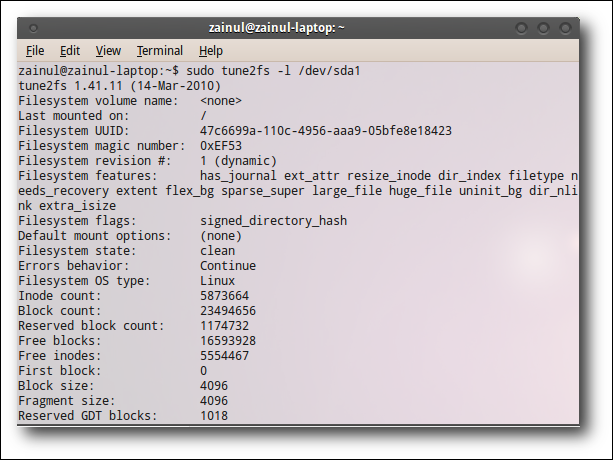
El parámetro mount count nos dice que Ubuntu escanea nuestro disco duro después de 33 montajes de disco.
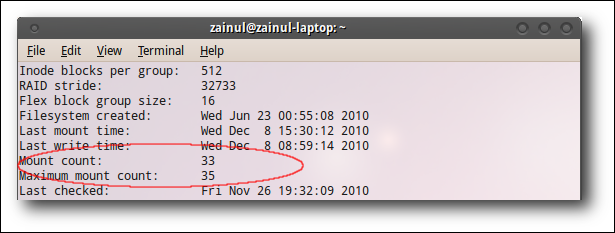
Podemos configurar el número de montajes usando la opción ‘-c’:
sudo tune2fs -c 35 /dev/sda1
Este comando reconfigurará Ubuntu para escanear nuestro disco duro después de 35 montajes de disco duro cuando el sistema se inicie.
Nota: modifique ‘/ dev / sda1 /’ con su propia partición
Bloques malos
Un sector defectuoso es un sector en la unidad de disco de una computadora que no se puede usar debido a un daño permanente (o una incapacidad del sistema operativo para acceder a él), como daños físicos en la superficie del disco.
Hay dos formas de encontrar sectores defectuosos en Linux: puede usar la GUI de la Utilidad de Discos, o si es un experto en la línea de comandos como nosotros, puede usar el comando badblocks para buscar sectores defectuosos en su disco duro:
sudo badblocks -v /dev/sdb1
Badblock nos dará la cantidad de sectores defectuosos en nuestro disco duro.
zainul@zainul-laptop:~$ sudo badblocks -v /dev/sdb1
Checking blocks 0 to 97683200
Checking for bad blocks (read-only test): 3134528 done, 3:27 elapsed
3134560 done, 8:33 elapsed
3134561 done, 10:15 elapsed
3134562 done, 11:57 elapsed
3134563 done, 13:39 elapsed
done
Pass completed, 5 bad blocks found.
Tienes dos opciones cuando ves bloques defectuosos. Puede buscar un nuevo disco duro o marcar estos bloques defectuosos como sectores de disco duro inutilizables. Esto implica dos pasos:
Primero necesitamos escribir la ubicación de los sectores defectuosos en un archivo plano.
sudo badblocks /dev/sdb > /home/zainul/bad-blocks
Después de eso, necesitamos introducir el archivo plano en el comando FSCK para marcar estos sectores defectuosos como sectores «inutilizables».
sudo fsck -l bloques defectuosos / dev / sdb
FSCK, Badblocks y Disk Utility son algunas de las utilidades de disco que usamos a menudo para escanear nuestros discos duros. Comparta con otras unidades si conoce otras utilidades de disco de Linux para escanear discos duros.
